Aplikacije na iPhonu lahko posodobite na dva načina.
Ročna posodobitev aplikacij: Pri tej možnosti imate nadzor nad tem, kdaj se aplikacije posodabljajo, in telefona ne pustite, da bi to storil samodejno. Čeprav se to morda zdi praktično, pogosto povzroča nevšečnosti. Predstavljajte si, da odprete aplikacijo, ki ne deluje, ali da vas pozove, da jo posodobite – običajno v najbolj neprimernem trenutku.
Samodejne posodobitve aplikacij: Ko je ta nastavitev omogočena, iPhone aplikacije posodablja samodejno. Običajno se to zgodi, ko je telefon v stanju pripravljenosti in povezan na Wi-Fi. Čeprav so posodobitve aplikacij običajno majhne, je običajno, da se prenesejo prek Wi-Fi omrežja, da se zmanjša poraba podatkov. S samodejnimi posodobitvami se aplikacije tiho posodabljajo v ozadju brez vpliva na napravo.
Kako ročno posodobiti aplikacije na vašem iPhonu?
Če želite aplikacije na iPhonu posodobiti ročno, sledite tem preprostim korakom:
- Odprite App Store: Poiščite in tapnite ikono App Store na začetnem zaslonu.
- Prijavite se v svoj profil: Tapnite svojo profilno ikono v zgornjem desnem kotu zaslona. S tem boste odprli stran z vašim računom.
- Preverite posodobitve: Pomaknite se navzdol do razdelka “Razpoložljive posodobitve”. Tukaj boste videli seznam aplikacij, za katere so na voljo posodobitve.
- Posodobitev posamezne aplikacije: Če želite posodobiti določeno aplikacijo, tapnite gumb “Posodobi” poleg nje.
- Posodobite vse aplikacije: Če želite vse aplikacije posodobiti hkrati, tapnite gumb “Posodobi vse” na vrhu seznama.
- Počakajte na posodobitve: Posodobitve se bodo začele prenašati in nameščati. Napredek lahko spremljate v App Store ali na začetnem zaslonu.
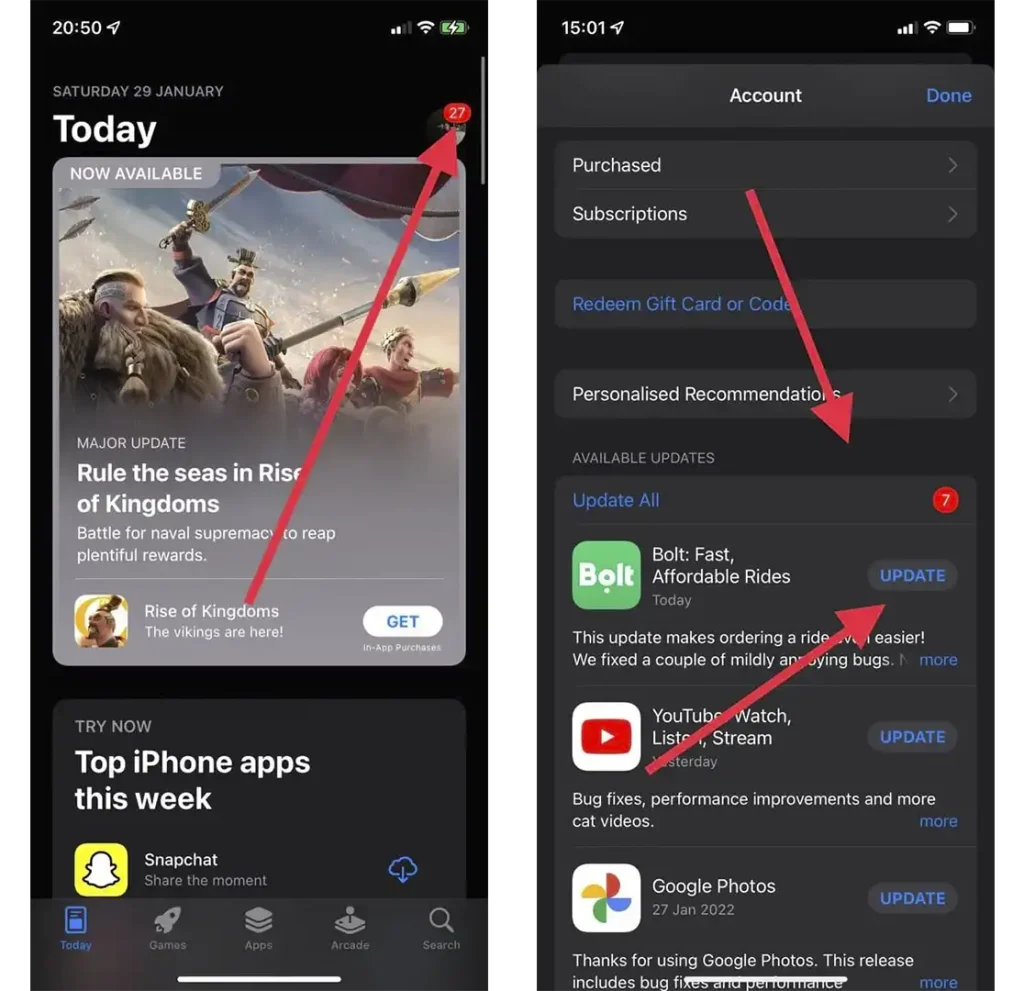
Ko je posodobitev končana, bodo vaše aplikacije posodobljene, tako da boste lahko uživali v vseh novih funkcijah in popravkih, ki so jih razvijalci pripravili. To je lahko precej dolgotrajen proces, saj vključuje prenos nove aplikacije, odstranitev stare različice z ohranjenimi uporabniškimi podatki in namestitev nove aplikacije. Če imate 30 aplikacij za posodobitev, bodite pripravljeni porabiti približno eno uro.
Kako omogočiti samodejne posodobitve aplikacij na vašem iPhonu?
Za omogočanje samodejnih posodobitev aplikacij na iPhonu sledite tem korakom:
- Odprite Nastavitve: Poiščite in tapnite aplikacijo Nastavitve na začetnem zaslonu.
- Pomaknite se do App Store: Pomaknite se navzdol in izberite App Store s seznama možnosti.
- Omogočite posodobitve aplikacij: Poiščite možnost “Posodobitve aplikacij” na vrhu zaslona in jo omogočite. S tem boste omogočili, da se aplikacije samodejno posodabljajo, ko je vaša naprava povezana na Wi-Fi.
- Napredne nastavitve: Prav tako lahko omogočite možnosti za samodejni prenos aplikacij, kupljenih na drugih napravah, in odstranitev neuporabljenih aplikacij za sprostitev pomnilnika. Sprostitev pomnilnika je bila pred desetletjem velika težava, vendar imajo današnji telefoni dovolj pomnilnika, zato odstranitev aplikacije, ki zavzame 50-100 megabajtov, ni opazna.
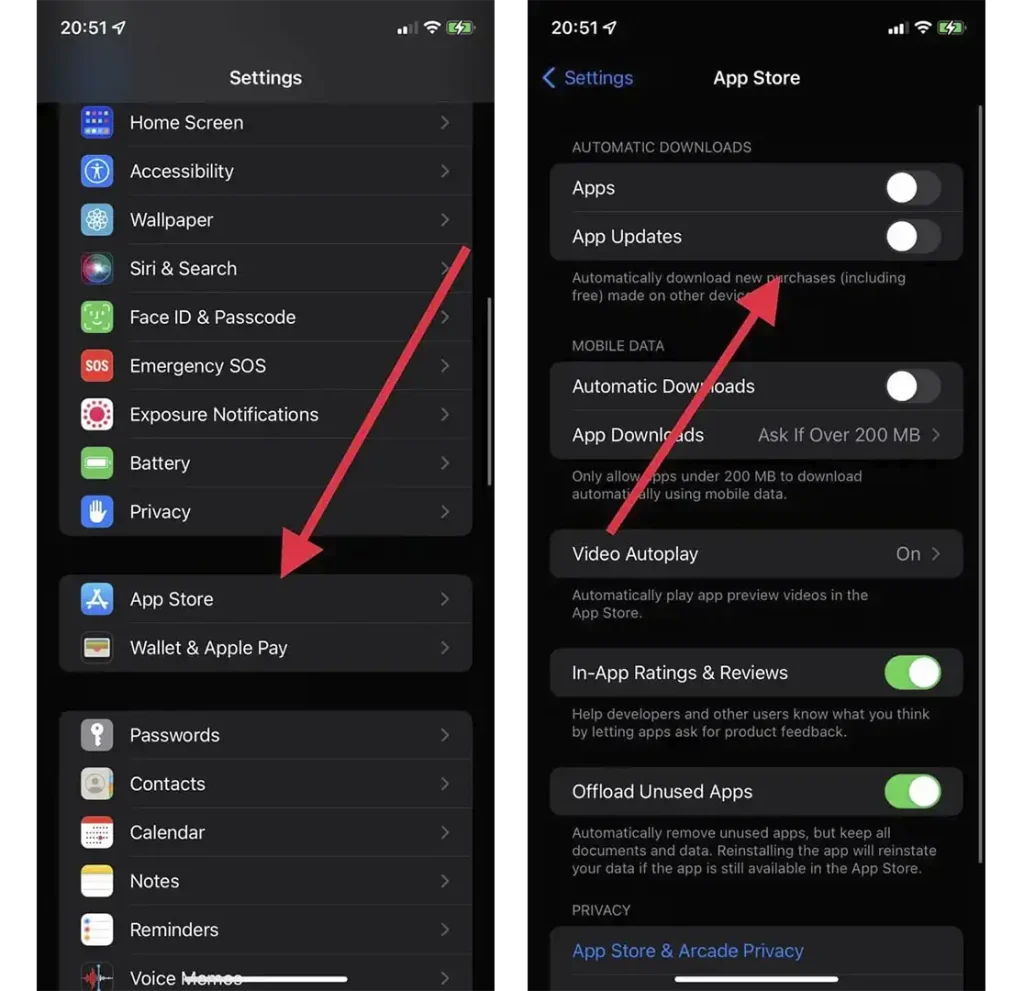
Če je ta možnost omogočena, bo iPhone samodejno posodobil aplikacije v ozadju, ko je povezan na Wi-Fi. Običajno ponoči, po 1-2 urah nedejavnosti telefona, bo sproščeno preveril posodobitve in, če je na voljo nova različica, jo prenesel in namestil na telefon.










